久し振りにテンプレートを替えました。
私のテンプレートは
テンプレート設定から「CUSTOM」から「テンプレート編集」です。

この方法で 編集すると 自宅の花をアップすることが出来ます。
「ペンステモン ディギタリス」を額縁に入れると

少し お洒落に見えるでしょう。
久し振りにテンプレートを替えました。
私のテンプレートは
テンプレート設定から「CUSTOM」から「テンプレート編集」です。

この方法で 編集すると 自宅の花をアップすることが出来ます。
「ペンステモン ディギタリス」を額縁に入れると

少し お洒落に見えるでしょう。
「gooblogのアプリから いいねを押すと ブロックされます」と。
■ブロック解除方法(パソコンから)
1.ブログを立ち上げます。
2.「ブログの作成・編集」からログイン。

3.「ブログ・ユーザー設定」から
4.「アクセス数通知メールから「受け取る」にチエックを入れ「変更を保存する」。

追加分です
ブログ・ユーザー設定から下へスクロールし
携帯スマホからの投稿設定から
特定のユーザーアクションブロックから 特定の人のIDが入力してある場合は

gooブログへの更新を怠ると・・・
久し振りに投稿しよう と「ブログの作成・編集」にすると・・・
こんな画像が表示されます。
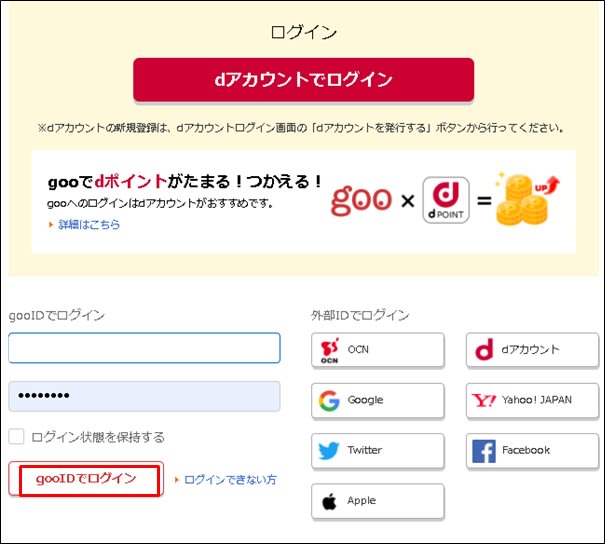
「先生 なんかおかしいですけれど・・・」と
下記表示がされると 慌てるみたいです。

そんな時は
「今は設定しない」をクリックすると 編集画面が表示されます。
頑張って投稿しましょう。
gooblogに画像を投稿しています が
blog上の自分の画像を保存されたくない(使用されたくない場合)です。
私の場合は 制御していません。
画像上で右クリックし「名前を付けて保存」で自分のPCに保存。
私の画像など 誰も・・・保存したくないですね
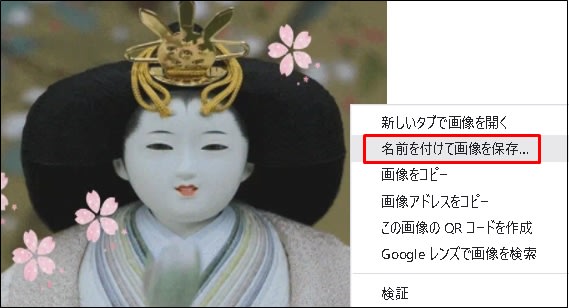
そこで
■画像の制御をする方法です。(保存されたくない場合)
1.「ブログの作成・編集」からログインします。
2.左側の「編集トップ」から「ブログ・ユーザー設定」から
3.「ブログ記事・画像表示」の「記事画像の右クリック保存」から「制御する」。
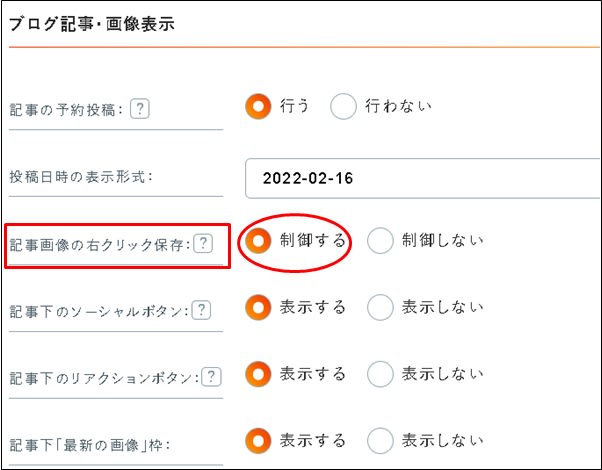
たまには自分のblogの設定を確認するのも いいかな?
何気なく・・・gooブログに画像をアップロードしています。
皆様は気にしていますか?
拙い私のブログは2008年1月から現在2022年1月現在で14年が経ちました。
画像も沢山アップロードしています。
確認してみたくなりました。
■アップした画像容量の確認方法
1.「ブログの作成・編集」からログイン
2.左側の「画像フォルダ」をクリック。
3.現在のemi noteの画像容量は2.08GBです が 3GBを超えるとアップロードできなくなります。

4.「3GB」を超えた場合は有料プランになります。
■画像フォルダアップロードの注意
1.①「画像フォルダ」②「画像アップロード時のご注意」をクリック。
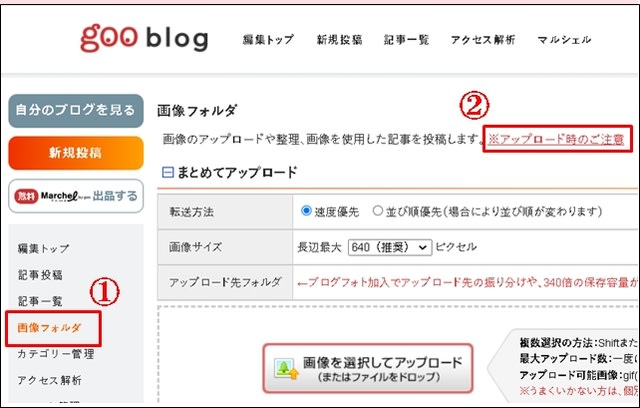
2.注意覧には下記内容が記載されています。
参考までに
gooブログのタイトル入れQRコード作成。
emi note作成QRコード

■作成方法
1.「QRのおすすめ」で検索。

3.「イラスト入り」

4.文字入れから

emi noteQRコード作成しました。
もうすぐ クリスマスですね。
わが家にもイルミネーションだけでも
楽しみたいと思いパソコンで
テンプレートをクリスマスモードに
替えてみました。
PowerPointで作成したものを Gif Camで編集すると
拡張子は.gifになります。
アップロードする際には
15MBを超えない事です。
テンプレートの容量は13.9MB
投稿画像容量は12.2MBです。

私のブログテンプレートは「カスタム」テンプレートを使用しています。
秋も深まりましたので 秋色に・・・
■テンプレート変更方法
1.ブログに「ログイン」し「テンプレートの変更」から「テンプレート編集」。
(テンプレート画像はアップロードしておきます)

2.「CSSデータ」の「ブログのタイトル部上」に貼り付けます。

落ち葉の模様です。

あちこちで コスモス見かけます。
パソコンのテンプレート画像を「コスモス」に変更

スマホ用 gooblogの「プロフィールを編集」から「ヘッタ画像を変更」
■変更方法

1.アプリをタップし「ダッシュボード」から「プロフィールを編集」をタップ。
2.「ヘッタ画像を変更」をタップ。(Before)

3.「画像を撮影」から画像を今回は(コスモスを撮影)
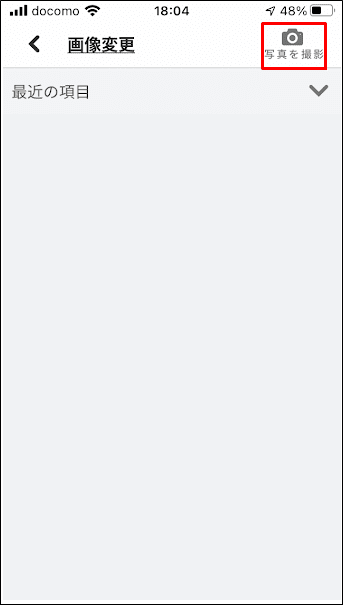
4.「写真を使用」。

5.「完了」で(After)
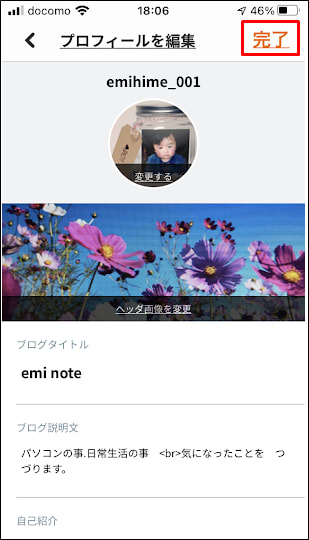
気分転換です。